win10彻底清除kms密钥教程
时间:2019-03-26 14:11:51 作者: 点击:次
win10如何清除密钥?大部用户从网上下载了win10系统之后虽然是处于激活状态的,但其实使用的激活码都是180循环激活的激活码,即是KMS激活。如果我们想要彻底清除kms激活密钥更换正版的win10密钥的话该如何进行操作激活呢?本文中winwin7小编给大家分享介绍下win10彻底清除kms密钥教程,有需要的用户快来试试吧`
win10彻底清除kms密钥教程:
1、首先我们按下win+s打开小娜,搜索cmd ,在弹出的菜单中 的命令提示符上单击右键,选择【以管理员身份运行】‘
2、打开命令提示符之后输入:slmgr /upk ,然后按下回车键会提示成功清除密钥,如图:
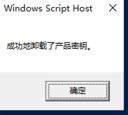
3、继续执行输入slmgr /ckms按回车键,清除系统密钥管理服务和计算机名称,如图:

4、接着输入:slmgr /rearm后按回车键是重置计算机的受权状态。
5、通过以上步骤操作完成后在小窗口中点击确定按钮后可关闭,然后重新启动电脑。
6、重启之后按下win+R打开运行,键入:services.msc 点击确定打开服务;
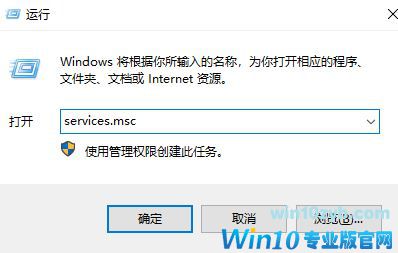
7、打开服务后找到Software Protection服务,然后按鼠标右键弹出菜单中点击启动命令可清除完成!
以上便是win10之家小编给大家分享的win10彻底清除kms密钥教程吗,有需要的用户快试试吧~
win10技巧 - 推荐
Win10专业版下载排行
 【Win10 纯净版】秋叶系统64位下载 v2025
【Win10 纯净版】秋叶系统64位下载 v2025
 【Win10 装机版】秋叶系统32位下载 v2025
【Win10 装机版】秋叶系统32位下载 v2025
 【Win10 装机版】秋叶系统64位下载 v2025
【Win10 装机版】秋叶系统64位下载 v2025
 深度技术 Windows10 32位 专业版 V2025.1
深度技术 Windows10 32位 专业版 V2025.1
 深度技术 Windows10 22H2 64位 专业版 V2
深度技术 Windows10 22H2 64位 专业版 V2
 系统之家 Win10 32位专业版(免激活)v2025.1
系统之家 Win10 32位专业版(免激活)v2025.1
 系统之家 Win10 64位专业版(免激活)v2025.1
系统之家 Win10 64位专业版(免激活)v2025.1
 番茄花园Windows 10 专业版32位下载 v202
番茄花园Windows 10 专业版32位下载 v202
 番茄花园Windows 10 专业版64位下载 v202
番茄花园Windows 10 专业版64位下载 v202
 萝卜家园 Windows10 32位 优化精简版 V20
萝卜家园 Windows10 32位 优化精简版 V20
Win10专业版最新系统下载
 雨林木风 Windows10 22H2 64位 V2025.12(
雨林木风 Windows10 22H2 64位 V2025.12(
 雨林木风 Windows10 32位 官方专业版 V20
雨林木风 Windows10 32位 官方专业版 V20
 萝卜家园 Windows10 64位 优化精简版 V20
萝卜家园 Windows10 64位 优化精简版 V20
 萝卜家园 Windows10 32位 优化精简版 V20
萝卜家园 Windows10 32位 优化精简版 V20
 番茄花园Windows 10 专业版64位下载 v202
番茄花园Windows 10 专业版64位下载 v202
 番茄花园Windows 10 专业版32位下载 v202
番茄花园Windows 10 专业版32位下载 v202
 系统之家 Win10 64位专业版(免激活)v2025.1
系统之家 Win10 64位专业版(免激活)v2025.1
 系统之家 Win10 32位专业版(免激活)v2025.1
系统之家 Win10 32位专业版(免激活)v2025.1
 深度技术 Windows10 22H2 64位 专业版 V2
深度技术 Windows10 22H2 64位 专业版 V2
 深度技术 Windows10 32位 专业版 V2025.1
深度技术 Windows10 32位 专业版 V2025.1
Win10专业版官网,国内顶级win10专业版官方网站。
Copyright (C) Win10zyb.com, All Rights Reserved.
win10专业版官网 版权所有 cd456@qq.com 备案号:沪ICP备16006037号-1
Copyright (C) Win10zyb.com, All Rights Reserved.
win10专业版官网 版权所有 cd456@qq.com 备案号:沪ICP备16006037号-1








